Was Sie tun können, wenn Ihr iPhone bei der Update-Überprüfung hängen bleibt und sich nicht ausschalten lässt
Ein iPhone, das bei "Update überprüfen" festhängt, kann bei der Aktualisierung Ihrer Software ein großes Problem darstellen, das Sie nicht mehr loswerden.

Oct 15, 2025 • Archiviert an: iOS Probleme beheben • Bewährte Lösungen
Die Aktualisierung Ihres iOS auf die neueste Version bringt viele Vorteile mit sich. Das bereinigt in der Regel Ihre chaotischen Einstellungen und optimiert die Gesamtleistung Ihres iPhones. Deshalb sollten Sie kein Auge zudrücken, wenn ein Software-Update auf Ihrem Bildschirm erscheint. Das ist das Mindeste, was Sie für Ihr iOS-Gerät tun können.
Apple ist außerordentlich reaktionsschnell, wenn es um Beschwerden über seine Geräte, insbesondere iPhones, geht. Sie schicken sofort Verstärkung durch Software-Updates, sobald sie etwas von den Nutzern gehört haben. Außerdem wollen sie ihre Benutzer nicht im Regen stehen lassen, wenn neue Technologien auf den Markt kommen. Kurz gesagt: Apple veröffentlicht iOS-Updates, um sicherzustellen, dass seine Benutzer nur das Beste aus ihren Geräten herausholen.
Obwohl das Software-Update als einfaches und standardmäßiges Verfahren gilt, kann es manchmal auch andersherum laufen. Es gibt Berichte darüber, dass das iPhone bei der Verifizierung des Updates hängen bleibt und sich nicht mehr ausschalten lässt. Dies ist ein häufiges Problem, das bei einigen Benutzern auftrat, als sie versuchten, ihre iPhones auf iOS 15 und 16 zu aktualisieren.
In diesem Artikel gehen wir näher auf dieses Thema ein. Wir zeigen Ihnen auch ein paar einfache Schritte, die Sie einleiten können, wenn Ihr iPhone bei der Verifizierung des Updates stecken bleibt und völlig unbrauchbar wird.
Ist es ein Muss, Ihr iOS regelmäßig auf die neueste Version zu aktualisieren?
Man kann mit Fug und Recht behaupten, dass iPhones und andere Apple-Geräte auf dem Weltmarkt einen guten Ruf genießen. Es gibt nichts mehr zu beweisen in Bezug auf die Qualität und die Fähigkeiten ihrer Geräte. Ein guter Name in der Branche bedeutet jedoch nicht zwangsläufig, dass er perfekt ist. So oder so, es gibt noch Raum für Verbesserungen.
Software-Updates sind dazu gedacht, Anpassungen und Verbesserungen für Ihre iOS-Geräte bereitzustellen. Es ist ein sicheres und einfaches Verfahren. Wir empfehlen daher, Ihr iOS zu aktualisieren, sobald eine neuere Version verfügbar ist. Es wird nicht viel von Ihnen verlangt. Nach ein paar Klicks sind Sie fertig und können loslegen.
Im Folgenden finden Sie weitere Gründe, warum Software-Updates immens wichtig sind.
- iOS-Updates verbessern die Sicherheit Ihres iPhones. Apple ist bestrebt, seine Geräte vor Hackern und der Preisgabe vertraulicher Daten seiner Nutzer zu schützen. Sie tun sich also selbst einen Gefallen, wenn Sie einfach Ihre iOS-Version aktualisieren.
- Einige mobile Anwendungen unterstützen ältere iOS-Versionen nicht mehr. Daher sollten Sie Ihr iOS immer aktualisieren, um Inkompatibilitätsprobleme mit Ihren bevorzugten mobilen Apps zu vermeiden.
- Wenn Sie sich dessen nicht bewusst sind, kann ein veraltetes iOS auch iPhone-Bugs verursachen und Ihre täglichen Aktivitäten beeinträchtigen. Um sich also unnötige Verzögerungen und Probleme zu ersparen, aktualisieren Sie Ihr iOS bei jeder sich bietenden Gelegenheit.
- iPhone-Benutzer halten immer Ausschau nach brandneuen Funktionen, Oberflächen und Emojis. Wenn Sie also einer von ihnen sind, lassen Sie sich nicht im Dunkeln tappen. Starten Sie die notwendige Software-Aktualisierung, sobald sie auf Ihrem Bildschirm erscheint. Wenn Ihr iPhone während des Vorgangs bei der Verifizierung des Updates stecken bleibt und sich nicht ausschalten lässt, haben Sie keine Angst. Das ist ein häufiger Fehler, an dem Apple sicherlich arbeitet. Außerdem haben wir ein paar Lösungen vorbereitet, um diesen Fehler zu beheben. Also lehnen Sie sich zurück und machen Sie es sich bequem.
Wie aktualisiert man das iOS seines iPhones?
Nach unseren früheren Ausführungen neigen Sie jetzt wahrscheinlich dazu, Ihr iPhone auf das neueste verfügbare iOS zu aktualisieren. Das ist großartig. Hier erfahren Sie, wie Sie Ihr iOS in einfachen Schritten aktualisieren können.
Manuelles Update Ihres iOS
- Schritt 1: Klicken Sie auf die Einstellungen App auf Ihrem iPhone.
- Schritt 2: Klicken Sie auf Allgemein.
- Schritt 3: Klicken Sie auf Software-Update. Wenn die neue Software bereits verfügbar ist, wird sie sofort angezeigt. Andernfalls lassen Sie Ihr iPhone nach Updates suchen und warten Sie ein paar Minuten.
- Schritt 4: Klicken Sie auf Download und Update.
- Schritt 5: Geben Sie Ihren Passcode ein, falls Ihr iPhone ihn verlangt.
- Schritt 6: Prüfen Sie die Allgemeinen Geschäftsbedingungen. Klicken Sie gleich danach auf Zustimmen. An dieser Stelle beginnt der Download- und Installationsprozess. Danach startet sich Ihr iPhone selbst neu. Unterbrechen Sie den Prozess nicht. Warten Sie, bis der gesamte Vorgang abgeschlossen ist.
Automatisches iOS-Update einschalten
- Schritt 1: Klicken Sie auf die Einstellungen App auf Ihrem iPhone.
- Schritt 2: Klicken Sie auf Allgemein.
- Schritt 3: Klicken Sie auf Software-Update.
- Schritt 4: Klicken Sie auf Automatisches Update.
- Schritt 5: Suchen Sie die folgenden Optionen: iOS Updates herunterladen, iOS Updates installieren und Sicherheitsantworten & Systemdateien. Jede von ihnen hat eine entsprechende Umschalttaste. Wischen Sie alle nach rechts.
Was tun, wenn Ihr iPhone bei der Update-Überprüfung hängen bleibt und sich nicht ausschalten lässt?
Die Aktualisierung des iOS Ihres iPhones ist oft ein Kinderspiel. Schwierig wird es jedoch, wenn das iPhone bei der Verifizierung des Updates stecken bleibt und sich stundenlang nicht ausschalten lässt. Die Überprüfung des iOS-Updates dauert im Durchschnitt nur ein paar Minuten. Das Software-Update-Paket steht dann sofort zum Download zur Verfügung. Wenn es also endlos lange dauert, bis Sie fertig sind, ist wahrscheinlich etwas falsch gelaufen. Seien Sie unbesorgt. Wir halten Ihnen den Rücken frei. Nachfolgend finden Sie effektive Lösungen, die Sie ausprobieren können, wenn Ihr iPhone bei der Verifizierung des Updates stecken bleibt und sich nicht ausschalten lässt.
Lösung 1: Überprüfen Sie Ihre Internetverbindung
Dabei spielt es keine Rolle, ob Sie über mobile Daten oder WLAN verbunden sind. Wichtig ist, dass Sie während des iOS-Updates eine starke und zuverlässige Internetverbindung haben. Dabei versucht Ihr Gerät, den Software-Update-Server zu erreichen, bevor Sie das Softwarepaket herunterladen können. Es wird nicht funktionieren und Ihr iPhone bleibt bei der Verifizierung des Updates hängen, wenn Ihre Internetverbindung fehlschlägt. Prüfen Sie daher vorher Ihre Internetverbindung. Verbinden Sie Ihr iPhone ebenfalls mit einer anderen Internetquelle, wenn Sie bereits in diesem Schlamassel stecken. Möglicherweise nimmt Ihr Gerät die Softwareaktualisierung wieder auf und verlässt die Seite zur Überprüfung der Aktualisierung automatisch bei einer anderen Internetverbindung.
Lösung 2: Entsperren und sperren Sie Ihr iPhone mehrere Male
Vielleicht hat Ihr iPhone gerade einen schlechten Tag. Und die Aktualisierung Ihres iOS ist etwas, mit dem es im Moment nicht umgehen kann. Warum sollten Sie nicht versuchen, ihm eine Pause zu gönnen? Wenn Ihr iPhone bei der Verifizierung des Updates stecken bleibt, versuchen Sie, es mehrmals zu entsperren und zu sperren. Vielleicht hilft es Ihrem Gerät, sein System zu aktualisieren und dort weiterzumachen, wo es aufgehört hat. Es kann nicht schaden, es zu versuchen. Wie man das macht, erfahren Sie hier.
- Schritt 1: Drücken Sie die Ein/Aus-Taste.
- Schritt 2: Sobald der Bildschirm Ihres iPhones vollständig schwarz wird, drücken Sie erneut die Ein/Aus-Taste, um den Bildschirm aufzuwecken. Wiederholen Sie den Vorgang mehrere Male, bis Sie einen Fortschritt sehen.
Lösung 3: Starten Sie Ihr iPhone neu
Kleinere Systemfehler können sich ebenfalls in den Weg stellen und den iOS-Update-Prozess stören. Machen Sie sich keine Sorgen. Meistens hilft in solchen Fällen ein Neustart Ihres iPhones. Wie man das macht, erfahren Sie hier.
- Schritt 1: Halten Sie beim iPhone X oder höher die Ein/Aus-Taste und die Lauter- oder Leiser-Taste gleichzeitig gedrückt. Wenn Sie ein älteres iPhone-Modell verwenden, können Sie auch nur die Ein/Aus-Taste gedrückt halten.
- Schritt 2: Ziehen Sie gleich danach den Ausschalten Schieberegler nach rechts. Warten Sie, bis Ihr iPhone vollständig ausgefallen ist.
- Schritt 3: Halten Sie die Ein/Aus-Taste gedrückt, bis das Apple-Logo auf Ihrem Bildschirm erscheint.
Lösung 4: Setzen Sie das iOS-Update über iTunes fort
Wenn Ihr iPhone nach dem Ausprobieren der ersten drei Lösungen bei der Verifizierung des Updates stecken bleibt, ist es an der Zeit, iTunes zu verwenden. Sie können Ihr iPhone mit iTunes auf das neueste iOS aktualisieren. Wie man das macht, erfahren Sie hier.
- Schritt 1: Starten Sie die iTunes-App auf Ihrem Computer.
- Schritt 2: Verbinden Sie Ihr iPhone über das Datenkabel mit Ihrem Computer. Sichern Sie die Verbindung, um unnötige Unterbrechungen zu vermeiden.
- Schritt 3: Bewegen Sie den Mauszeiger auf die linke Seite des Fensters. Und dann klicken Sie auf das Gerät, dessen iOS Sie aktualisieren möchten.
- Schritt 4: Klicken Sie auf Zusammenfassung.
- Schritt 5: Die Details zur neuen iOS-Version werden auf dem Haupt-Dashboard angezeigt. Klicken Sie dort auf Aktualisieren. Wenn Ihr iTunes das Software-Update nicht automatisch herunterlädt, klicken Sie auf Nach Update suchen > Download.
Lösung 5: Beheben Sie das Systemproblem mit Wondershare Dr.Fone
Es ist wahrscheinlich ein weit verbreitetes Problem, dass das iPhone bei der Verifizierung des Updates stecken bleibt, da viele Benutzer dies bereits erlebt haben. Aber das ist nichts, was Sie als normal betrachten können. Es muss repariert werden. Wenn das Problem jedes Mal auftritt, wenn Sie versuchen, Ihr iPhone auf das neueste iOS zu aktualisieren, handelt es sich möglicherweise um ein Systemproblem. Machen Sie sich keine Sorgen. Wondershare Dr.Fone kann Ihnen dabei helfen. Hier erfahren Sie, wie Sie die iOS Systemreparatur von Wondershare Dr.Fone verwenden.
- Schritt 1: Starten Sie die Wondershare Dr.Fone Anwendung auf Ihrem Computer. Wenn Sie sie noch nicht haben, können Sie die offizielle Webseite besuchen und die Anwendung von dort herunterladen.
- Schritt 2: Suchen Sie die Systemreparatur Option auf dem Haupt-Dashboard. Klicken Sie darauf.

- Schritt 3: Wählen Sie iOS.

- Schritt 4: Wählen Sie iOS Reparatur aus den angegebenen Optionen.

- Schritt 5: Wählen Sie Standardreparatur.

- Schritt 6: An diesem Punkt müssen Sie Ihr iPhone in den Wiederherstellungsmodus versetzen. Ihr iPhone wird Sie um Erlaubnis bitten. Klicken Sie in dem Fenster, das auf Ihrem iPhone erscheint, auf Vertrauen. Klicken Sie danach auf Ihrem Computer auf "Wiederherstellungsmodus aktivieren". Wenn Ihr iPhone bei der Verifizierung der Aktualisierung hängen bleibt und derzeit nicht reagiert, klicken Sie auf Ihrem Computer auf Anleitung. Sie werden dann weitere Anweisungen erhalten.

- Schritt 7: Auf Ihrem Bildschirm erscheinen einige Auswahlmöglichkeiten für die iOS-Firmware. Wählen Sie das beste Modell aus, das dem Modell und den Spezifikationen Ihres Handys entspricht. Klicken Sie auf Download.

- Schritt 8: Wondershare Dr.Fone wird sofort mit dem Download beginnen. Tun Sie nichts. Warten Sie einfach, bis er fertig ist.

- Schritt 9: Nachdem das Firmware-Paket erfolgreich heruntergeladen wurde, klicken Sie auf "Jetzt reparieren".

- Schritt 10: Die iOS Systemreparatur wird sofort beginnen. Warten Sie geduldig. Berühren Sie weder Ihr iPhone noch Ihren Computer, um den Vorgang nicht zu unterbrechen.

- Schritt 11: Nach Abschluss des Vorgangs wird ein Bestätigungsfenster auf Ihrem Computerbildschirm angezeigt. Klicken Sie einfach auf Fertig und schon können Sie loslegen.
Lösung 6: Bringen Sie Ihr iPhone zum nächstgelegenen Apple Service Center
Ihre letzte Möglichkeit, dieses Problem zu lösen, ist, Ihr Gerät zum nächsten Apple Service Center zu bringen. Vielleicht liegt der Grund dafür, dass Ihr iPhone bei der Verifizierung des Updates festhängt, darin, dass es bereits überholt werden muss. Seien Sie unbesorgt. Die Spezialisten in Ihrem Service-Center wissen, was zu tun ist. Aber nur zur Erinnerung: Vergessen Sie nicht, Ihr iPhone zu sichern, bevor Sie dieser Option die Daumen nach oben geben. Wondershare Dr.Fone kann Ihnen dabei helfen. Wie man das macht, erfahren Sie hier.
- Schritt 1: Starten Sie die Wondershare Dr.Fone Anwendung auf Ihrem Computer. Übrigens: Vergessen Sie nicht, Ihr iPhone mit Ihrem Computer zu verbinden.
- Schritt 2: Suchen Sie "Mein Backup" in der Optionsliste auf der linken Seite. Klicken Sie darauf. Klicken Sie auf dem Haupt-Dashboard auf Jetzt sichern.

- Schritt 3: Sofort sichert Wondershare Dr.Fone alle verfügbaren Dateien von Ihrem iPhone. Wenn Sie den Vorgang abbrechen möchten, klicken Sie auf Abbrechen.

- Schritt 4: Wondershare Dr.Fone informiert Sie, sobald der Sicherungsvorgang abgeschlossen ist. Dann können Sie auf "Backups anzeigen" oder "In Ordner öffnen" klicken, um die Backup-Dateien zu überprüfen.

4.624.541 Personen haben das Tool bereits heruntergeladen.
Fazit
Die Aktualisierung Ihres iPhones auf das neueste iOS soll keine Achterbahnfahrt sein. Es handelt sich um ein Standardverfahren, das innerhalb weniger Minuten abgeschlossen sein sollte. Aber unter unerwarteten Umständen können Probleme auftreten und den gesamten Prozess erschweren. Machen Sie sich keine Sorgen. Die Lösungen, die wir bereits vorgestellt haben, haben sich als wirksam erwiesen. Eine davon wird sicherlich für Sie funktionieren.
Wenn es um Smartphone-Probleme geht, hat Wondershare Dr.Fone eine Menge zu bieten. Die iOS Systemreparatur ist nur eine davon. Das Tool verfügt auch über eine separate Option für die Android Systemreparatur. Daher sind Systemprobleme wie ein iPhone, das bei der Verifizierung des Updates hängen bleibt, Dinge, die Sie nicht zu sehr erschrecken sollten. Wondershare Dr.Fone unterstützt Sie dabei. Zu Ihrer Information: Diese mobile Komplettlösung kann Ihnen auch dabei helfen, Ihr Smartphone zu sichern und wiederherzustellen, Ihre Dateien wiederherzustellen und vieles mehr.
Kategorien
Empfohlene Artikel
iPhone Probleme
- iPhone Hardware-Probleme
- iPhone-Tastaturprobleme
- iPhone-Kopfhörer-Probleme
- iPhone Touch ID funktioniert nicht
- Hintergrundbeleuchtung des iPhone reparieren
- Probleme mit der iPhone-Batterie
- iPhone Medien Probleme
- iPhone Mail Probleme
- Probleme beim iPhone Update
- iOS 19 oder iOS 26? Enthüllung der Geheimnisse von Apples kommendem Betriebssystem
- Software-Aktualisierung fehlgeschlagen
- iPhone hängt?
- Software-Update-Server konnte nicht kontaktiert werden
- iOS update Problem
- iPhone Verbindungs-/Netzwerkprobleme
- ● Daten verwalten & übertragen
- ● Daten wiederherstellen
- ● Bildschirm entsperren & aktivieren
- ● FRP-Sperre
- ● Die meisten iOS- und Android-Probleme beheben

















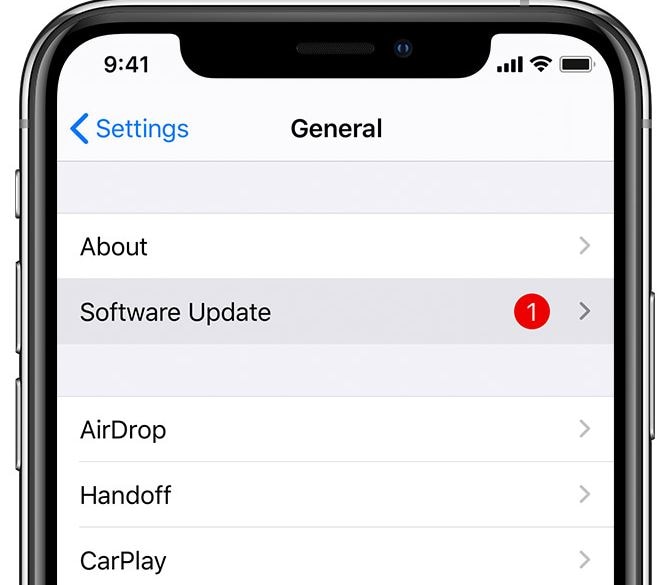
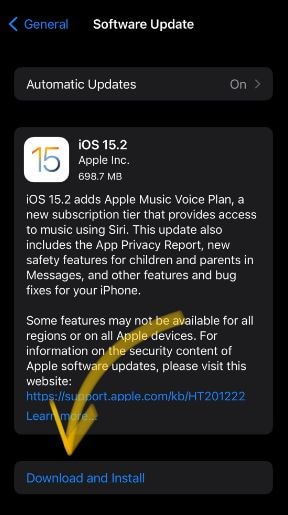
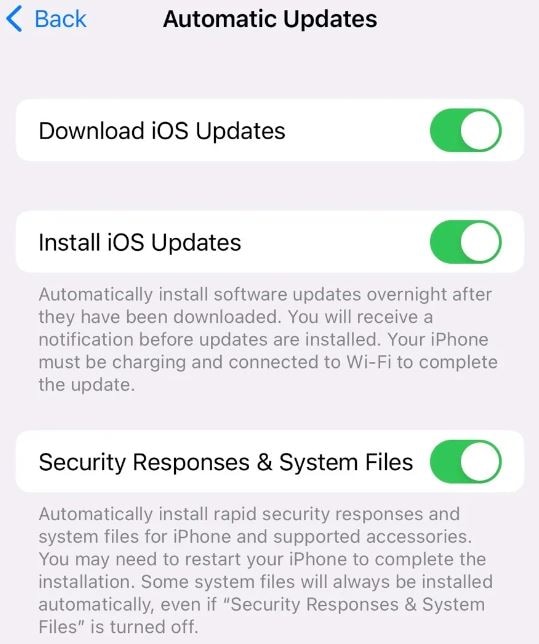

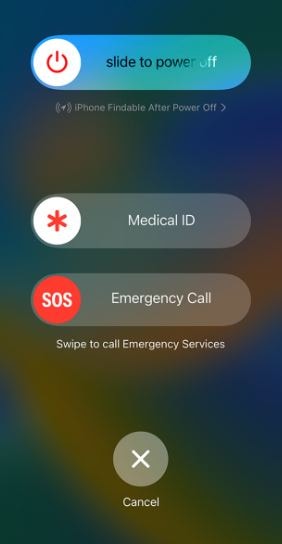
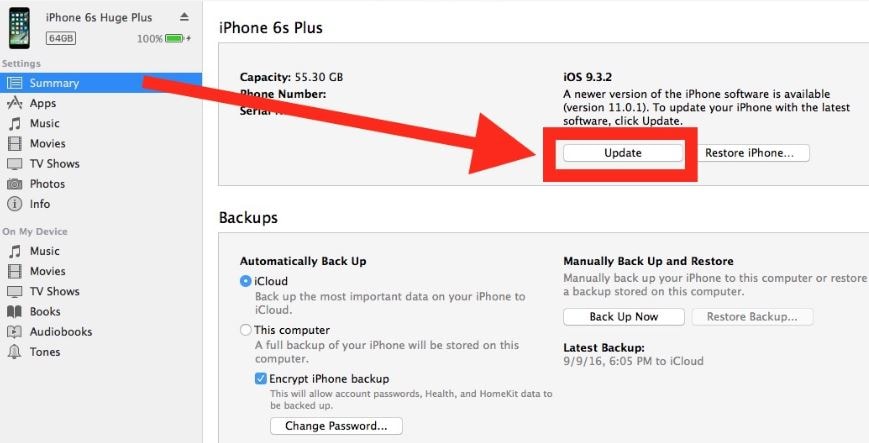









Julia Becker
staff Editor